Automatisation des tâches
819
Attribution d’icônes aux scripts
Vous pouvez attribuer rapidement et facilement l’une des 50icônes
disponibles à un script, puis faire glisser l’icône vers une barre d’outils
personnalisée ou existante, ou vers un menu. Dès lors, vous accédez
plus facilement à vos scripts préférés et pouvez les exécuter d’un seul
clic.
Une même icône peut être utilisée pour un nombre illimité de scripts.
Ainsi, vous pouvez attribuer l’icône de l’ampoule rouge à un script,
puis faire glisser cette icône jusqu’à la barre d’outils Photo. Vous
pouvez ensuite attribuer la même icône à un autre script, puis la faire
glisser jusqu’au menu Réglage.
Le processus qui consiste à attribuer une icône à un script est appelé la
« liaison ». Après avoir lié un script, vous pouvez également choisir de
lui attribuer un raccourci clavier pour en faciliter l’exécution. Pour plus
d’informations sur l’utilisation des raccourcis, reportez-vous à la
section “Personnalisation des raccourcis clavier”, page 755.
Pour attribuer une icône à un script
Espace de travail Édition
1 Sélectionnez Affichage Personnaliser pour afficher la boîte de
dialogue Personnaliser.
2 Cliquez sur l’onglet Scripts.
3 Choisissez le script dans la liste déroulante.
4 Choisissez une icône, puis cliquez sur Lier.
L’icône et le script qui lui a été associé sont répertoriés dans la liste
du pavé Scripts liés.
5 À partir du pavé Scripts liés, faites glisser l’icône ou le script vers
un menu ou une barre d’outils.